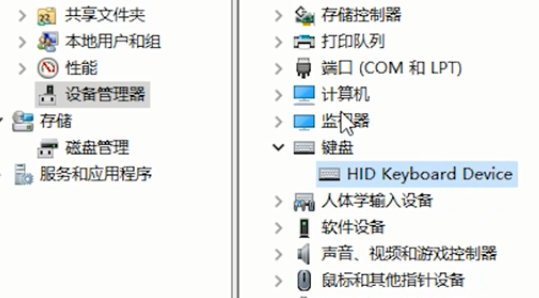系统之家装机大师 V1.5.5.1336 官方版
系统之家装机大师是专为小白用户打造的装机工具,操作简单,适合32位和64位的电脑安装使用,支持备份或还原文件,也能通过系统之家装机大师,制作U盘启动盘,智能检测当前配置信息,选择最佳的安装方式,无广告,请大家放心使用。


时间:2021-09-25 19:08:26
发布者:admin
来源:当客下载站
Win10笔记本自带的键盘失灵了怎么办?许多用户为了工作学习的方便都会选择使用笔记本电脑,因为笔记本电脑十分方便携带,但是最近许多用户反映,自己的笔记本电脑自带的键盘突然失灵了,这要怎么解决呢?下面小编就带着大家一起看一下吧!
操作方法:
1、首先打开电脑桌面上的控制面板。进入界面之后再点击里面的电源选项。
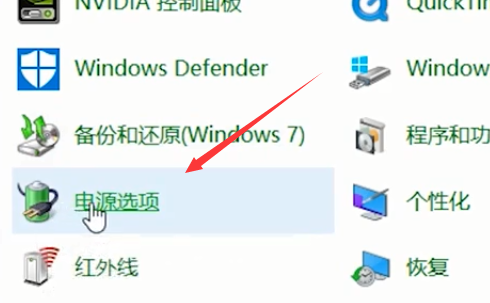
2、在界面的左侧点击“选择电源按钮的功能”。
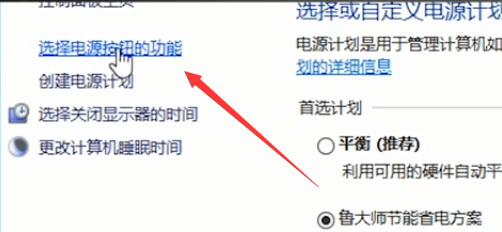
3、点击新界面上方的“更改当前不可用设置”。
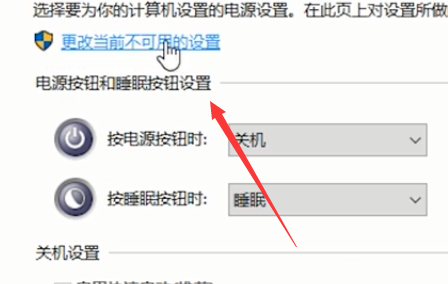
4、取消下方“启用快速启动”选项的勾选,点击保存修改。
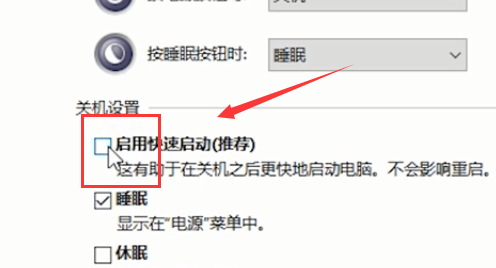
5、返回桌面右键此电脑图标选择管理。
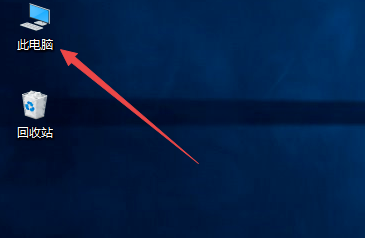
6、点击左侧的设备管理器选择键盘,看到一个PS/2标准键盘 。
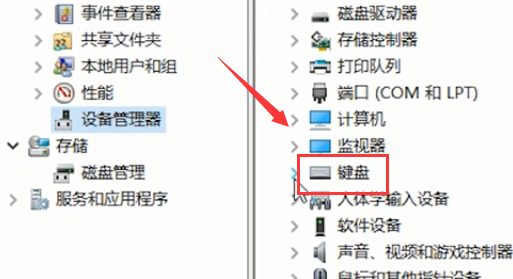
7、把这个键盘删掉,最后重启电脑即可 。